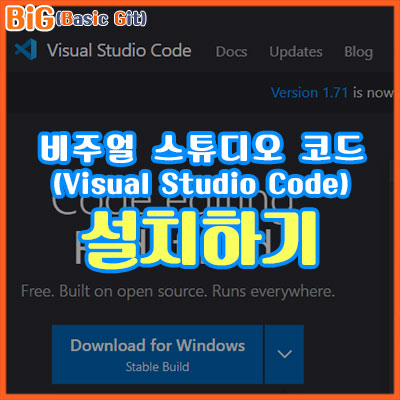
비주얼 스튜디오 코드(Visual Studio Code = VSCODE) 설치하기
Git을 얘기하다가 뜬금없이 비주얼 스튜디오 코드,
일명 VSCODE를 설치를 잠시 언급하는 이유는
실습을 위해서도 그렇지만,
버전 관리를 하는 것은 결국 프로그래밍을 하는데 필요한 부분이고,
프로그래밍을 하기 위해서는 코드 편집기는 필요한 요소이기 때문입니다.
코드 편집기가 필요한 요소이긴 해도 꼭 VSCODE 일 필요는 없습니다.
앞으로 실습에 있어서 코드 편집은 VSCODE를 기반으로 할 예정이기 때문에
필요한 과정으로써 언급함을 말씀드립니다.
비주얼 스튜디오 코드는 코드를 작성하기 위한 편집기입니다.
Git을 배우는데 이게 꼭 필요한가?라고 한다면 그렇진 않습니다.
메모장을 사용해도 되고 자신이 편하게 이용가능한 편집기면 됩니다.
하지만, 제가 설명하는 내용은 모두 VSCODE를 이용하기 때문에 설치를 권장드립니다.
또, VSCODE가 다른 편집기 보다 편리한 부분이 많습니다.
VSCODE 사용을 원치 않는다면 본 내용은 넘어가도 되겠습니다.
다운로드
비주얼 스튜디오 코드는 https://code.visualstudio.com 에서 다운로드할 수 있습니다.
Visual Studio Code - Code Editing. Redefined
Visual Studio Code is a code editor redefined and optimized for building and debugging modern web and cloud applications. Visual Studio Code is free and available on your favorite platform - Linux, macOS, and Windows.
code.visualstudio.com
접속하면 다음과 같은 화면을 확인할 수 있으며,

커다랗게 [Download for Windows]라는 버튼을 클릭하고 다운로드하면 되겠습니다.
설치하기
다운로드한 파일을 실행합니다.

사용권 계약 화면이 확인되면 “동의합니다”를 체크 후 [다음]을 클릭하고,
특별한 사항이 없다면 기본 설정을 유지하고,
계속 [다음] 버튼을 클릭하고 [설치] 버튼을 클릭해 설치를 진행합니다.
설치가 완료되면 아래와 같은 화면을 확인할 수 있습니다.

“Visual Studio Code 실행”에 체크된 채로
[종료] 버튼을 클릭하면 설치를 완료하고, VSCODE가 실행됩니다.
비주얼 스튜디오 코드에 대해서는 따로 설명을 하지 않겠습니다.
Git을 배워가면서 필요한 부분만 그때 그때 언급을 하고자 합니다.
'코딩해보니 > Git' 카테고리의 다른 글
| [Git_10] GitHub(깃허브) 사용하기 - 서버(원격) 저장소 만들기 (0) | 2022.11.13 |
|---|---|
| [Git_09] GitHub(깃허브) 사용하기 - GitHub 가입하기 (2) | 2022.11.12 |
| [Git_07] 소스트리(Sourcetree)에서 로컬 저장소(Repository) 만들기 (0) | 2022.11.07 |
| [Git_06] 소스트리(Sourcetree) 설치 하기 & 로컬 저장소 추가 (0) | 2022.11.06 |
| [Git_05] Git 설치 후 환경 설정 하기 (Git 사용자 설정) (0) | 2022.11.05 |